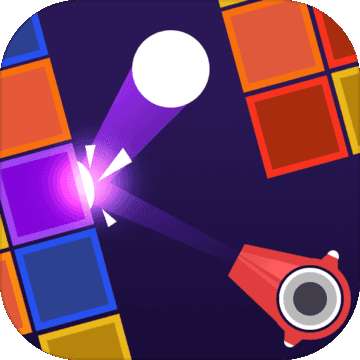在使用 wps office 进行文档编辑时,合理设置页边距能够让文档布局更加美观、易读。那么,wps office 怎么设置页边距呢?下面就为大家详细介绍。
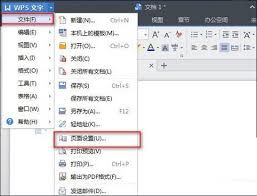
一、打开页面设置选项
首先,打开你需要设置页边距的文档。然后,在菜单栏中找到“页面布局”选项卡。点击该选项卡后,你会在页面的左上角看到一系列与页面设置相关的功能按钮。
二、进入页边距设置界面
在“页面布局”选项卡中,找到“页面设置”功能组,点击其中的“页边距”按钮,即可进入页边距设置界面。
三、调整上下左右页边距
在页边距设置界面中,你可以看到“上”“下”“左”“右”四个输入框,分别对应文档的上、下、左、右边距。你只需在相应的输入框中输入你想要的数值,即可调整页边距的大小。例如,如果你希望文档的上边距为 2 厘米,就在“上”输入框中输入“2 厘米”。
四、特殊页边距设置
除了常规的上下左右页边距设置外,wps office 还提供了一些特殊的页边距设置选项。比如,你可以通过勾选“对称页边距”选项,让文档的左右页边距相等,适用于双面打印的文档。另外,“装订线”功能可以在文档的一侧预留出一定的空间,方便装订。你可以设置装订线的位置(左、上、右)和宽度。
五、预览与应用
在设置完页边距后,你可以通过页面设置界面中的“预览”区域实时查看文档的页面布局效果。如果觉得不满意,可以随时调整页边距数值,直到达到你满意的效果。确认无误后,点击“确定”按钮,即可将设置应用到整个文档。
六、根据需求灵活调整
不同类型的文档可能需要不同的页边距设置。例如,正式的商务文档通常会设置较小的页边距,以节省纸张并显得更加紧凑;而文学作品或报告类文档可能会适当增大页边距,让内容看起来更加宽松、舒适。所以,在设置页边距时,要根据文档的具体用途和要求进行灵活调整。
通过以上简单的步骤,你就能轻松在 wps office 中设置出合适的页边距,让你的文档排版更加专业、美观。快来试试吧!